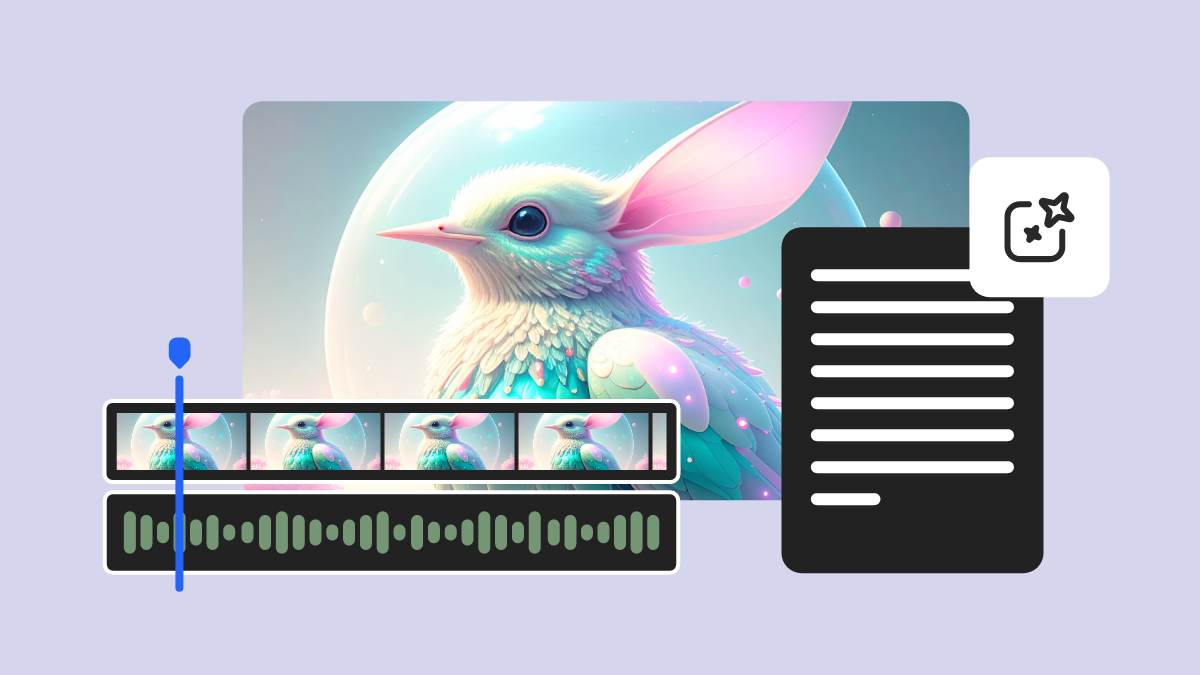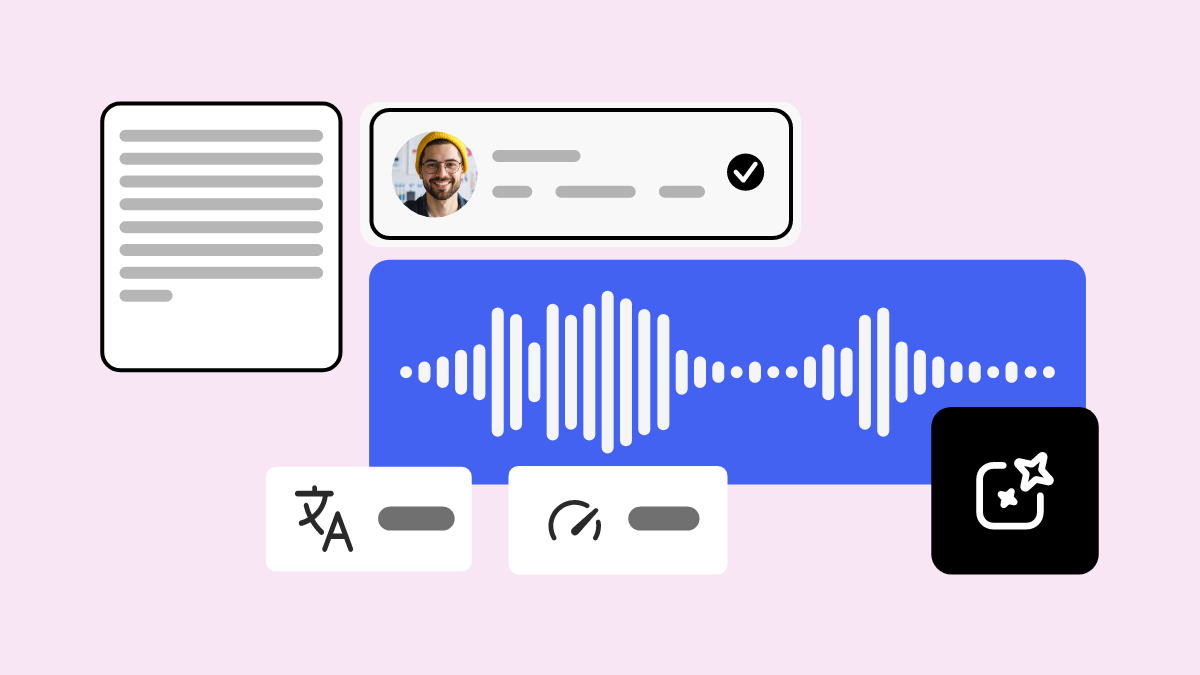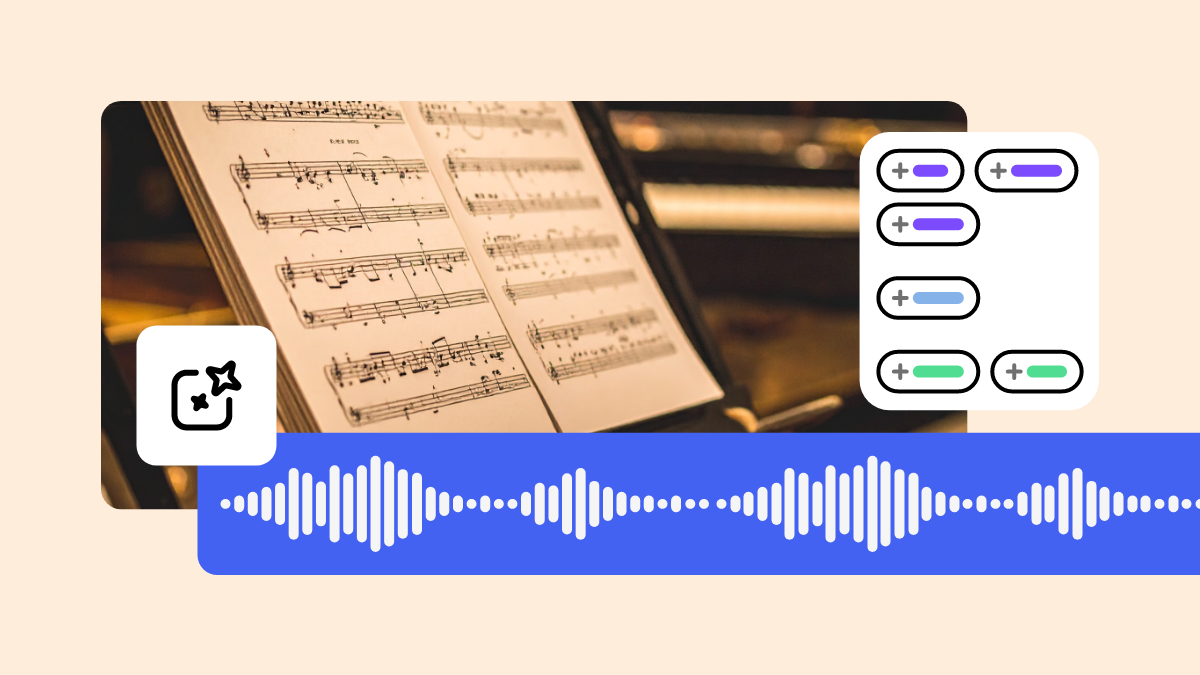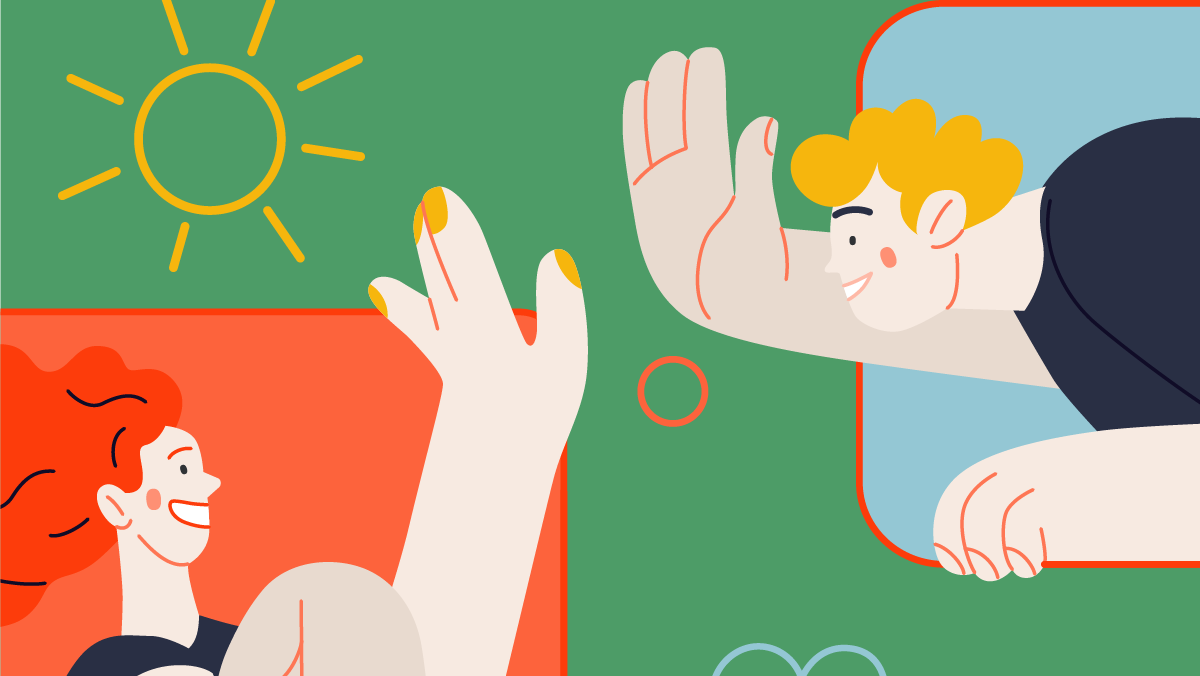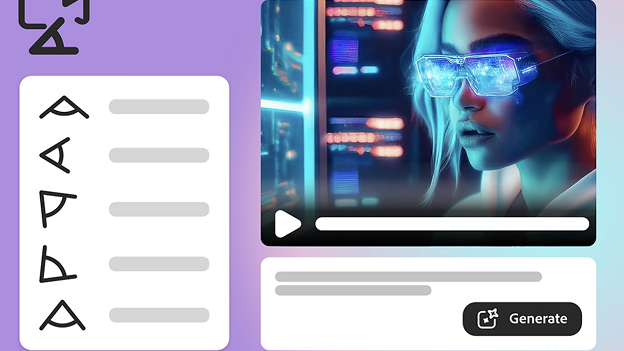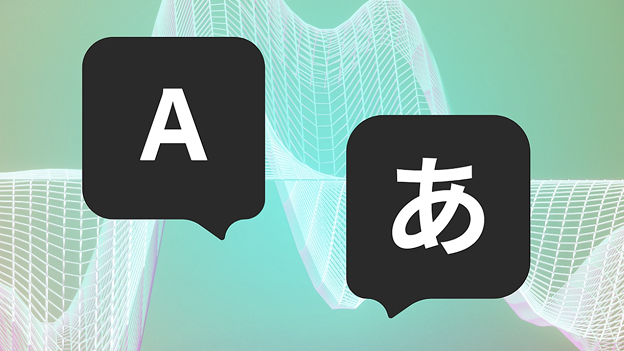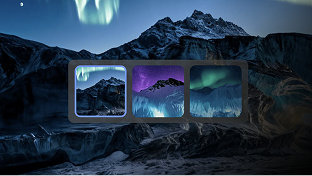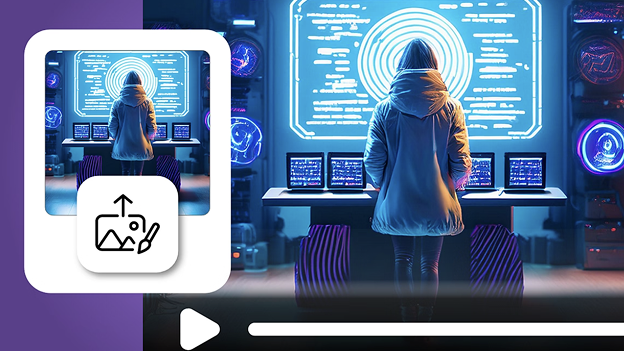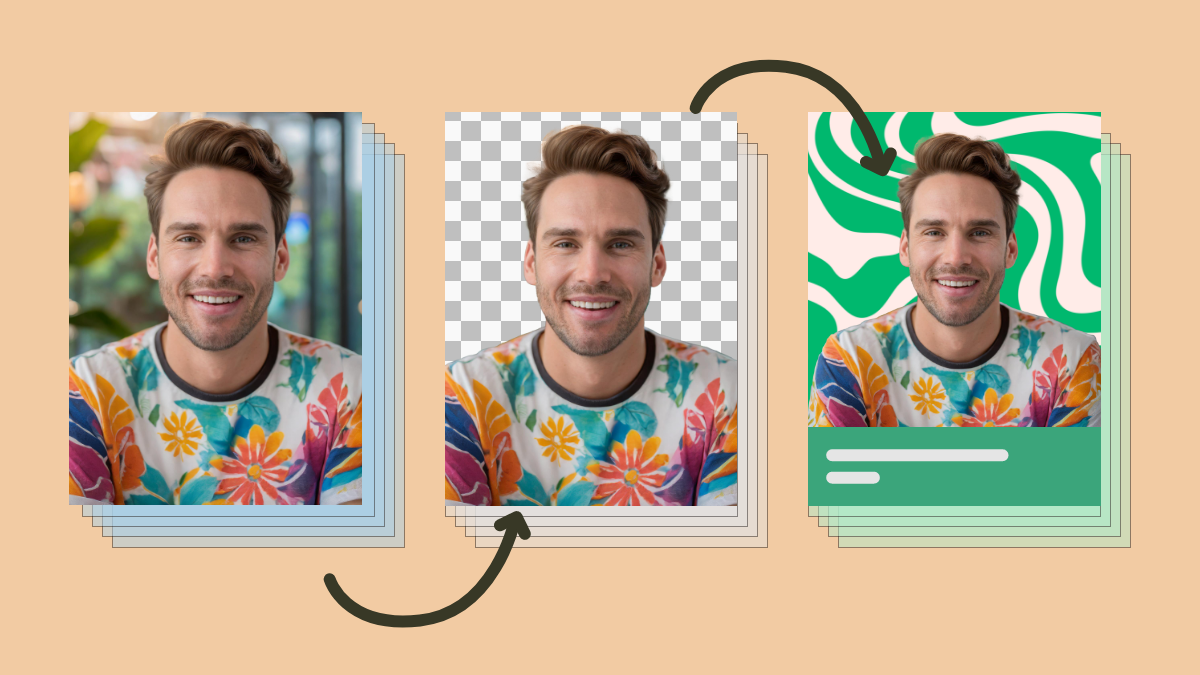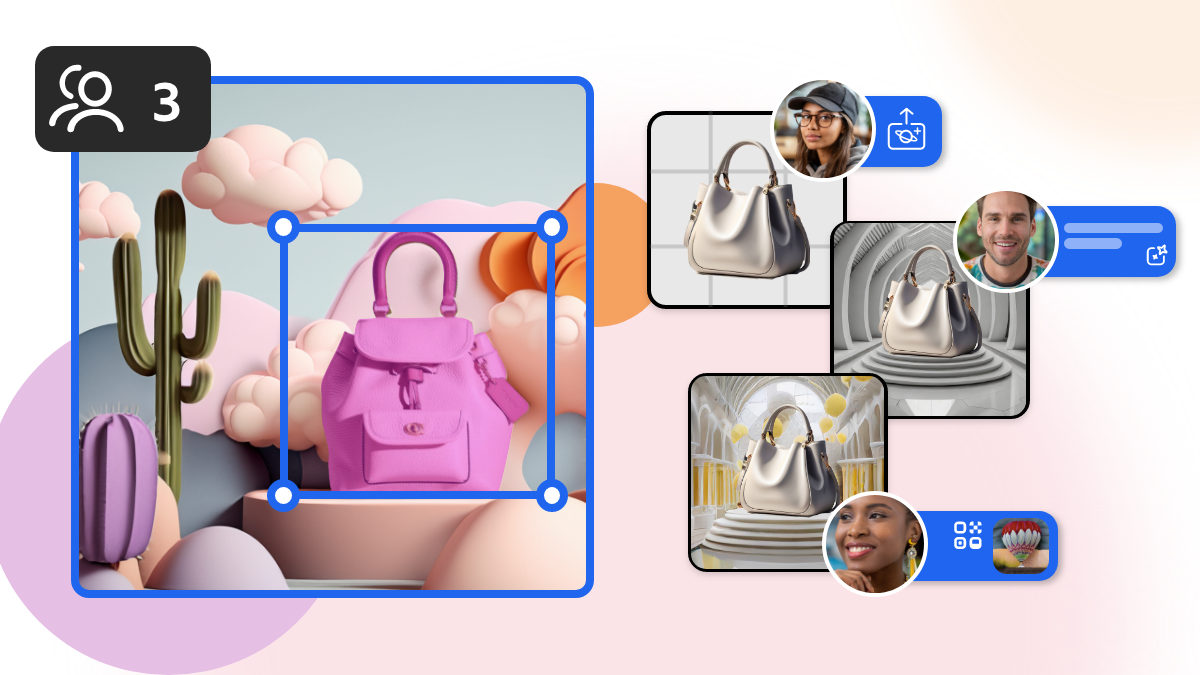Verkko
Fireflyn uudet ominaisuudet
Tutustu Fireflyn uusimman julkaisuversion uusiin ominaisuuksiin.
Suosittuja artikkeleita
Muunna teksti taiteeksi Adobe Fireflyllä
Luo kauniita kuvia ja videoleikkeitä tekstikehotteista käyttämällä generatiivista tekoälyä.